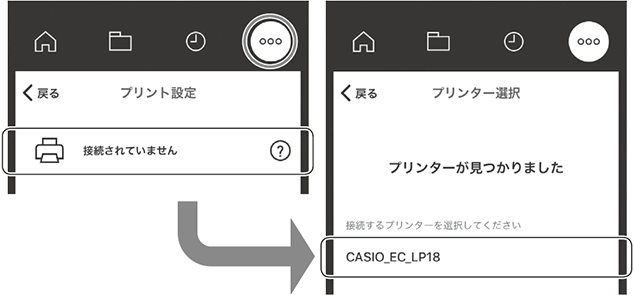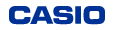無線LANで接続する(スマートフォン)
本機を図の①から③の順に接続します。
• 付属のAC アダプターを使用します。
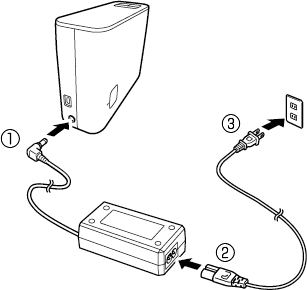
クライアントモードで接続する場合
お使いの無線LAN 環境に、本機をクライアント(子機)として接続して使用します。無線LANルーターまたは無線LANアクセスポイントを経由して、スマートフォンと接続します。
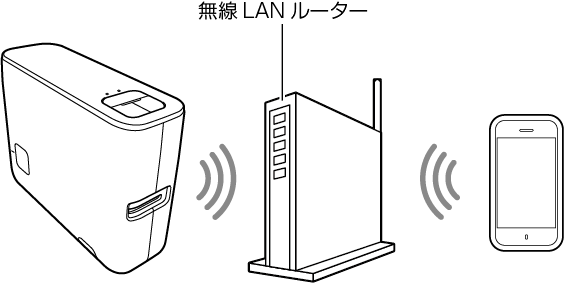
- 1本機の
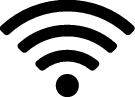 キーを、3 秒以上押してから離します。
キーを、3 秒以上押してから離します。
- ・
- 本機が簡単接続の待機中となり、CLIENTランプが緑色で速く2回ずつ点滅します。
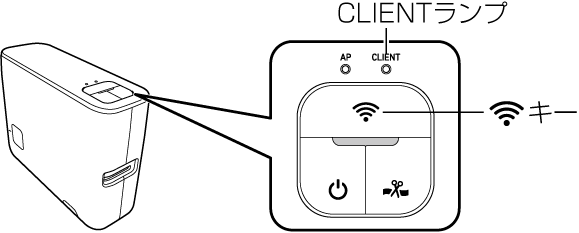
- 2約2分以内に、無線LANルーター/アクセスポイントのWPS(Wi-Fi Protected Setup)ボタンを押します。
- ・
- 無線LANルーター/アクセスポイントがWPS待機中になります。
- ・
- WPSボタンの操作などについては、無線LANルーター/アクセスポイントの取扱説明書をご覧ください。
- 3接続が完了すると、本機のCLIENTランプが緑色で点灯します。
- 4スマートフォンの設定で、無線LANの接続先としてルーターを指定します。
- 5スマートフォン用ソフトの「プリント設定」で、接続するプリンターを指定します。
- ・
- EC-P10 のプリンター名(購入時):「CASIO_EC_LP18」
アクセスポイントモードで接続する場合
本機とスマートフォンを、直接、無線LANで接続します。本機がアクセスポイントとして動作するため、無線LANの環境がなくても、使用することができます。
- 1APランプが緑色に点滅するまで、
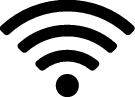 キーを何回か押します。
キーを何回か押します。
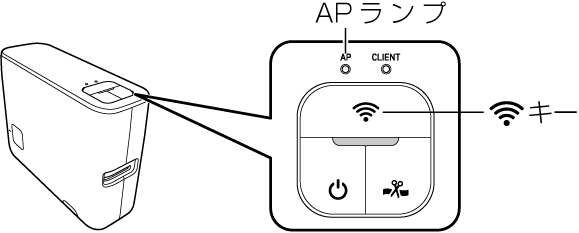
- 2APランプが点滅中に、スマートフォンで、「設定」→「Wi-Fi」と選んだ後、接続先として、「CASIO_ECPC18_AP」(購入時)を選びます。
- ・
- 機種によって「Wi-Fi」を表示させるまでの手順・名称が異なります。
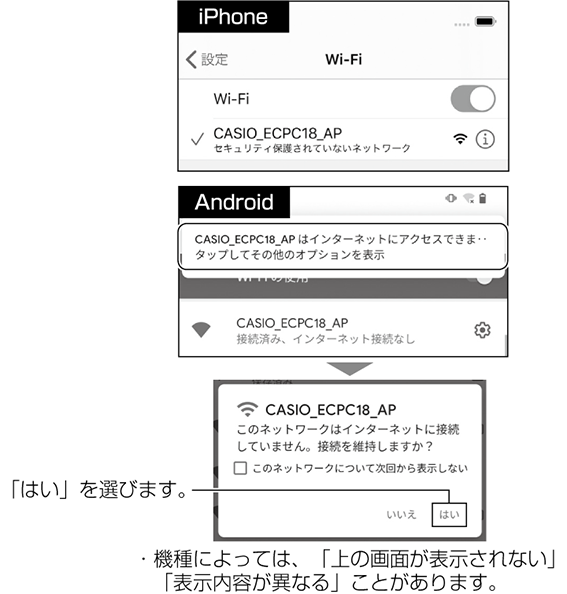
-
3接続が完了したことを確認します。
-
本機:APランプが緑色の点滅から点灯に変わります
- ・
- 接続までに約1分かかる場合があります。
- ・
- 無線LAN設定のパスワードを設定すると接続時間が短くなります。パスワードはパソコン用ソフト「LABEL DESIGN MAKER」で設定します。詳しくは「取扱説明書」をご覧ください。
スマートフォン:
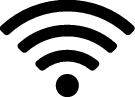 マークが表示されます
マークが表示されます
-
4スマートフォン用ソフト「LABEL DESIGN MAKER」の
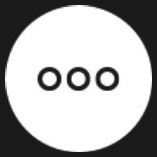 (メニュー)でモデル名「EC-P10」を選びます。
(メニュー)でモデル名「EC-P10」を選びます。
-
5プリント設定で「CASIO_EC_LP18」(購入時)を選びます。
- ・
- アクセスポイントモードで接続中は、スマートフォンでのデータ通信(メール送受信など)はできません。